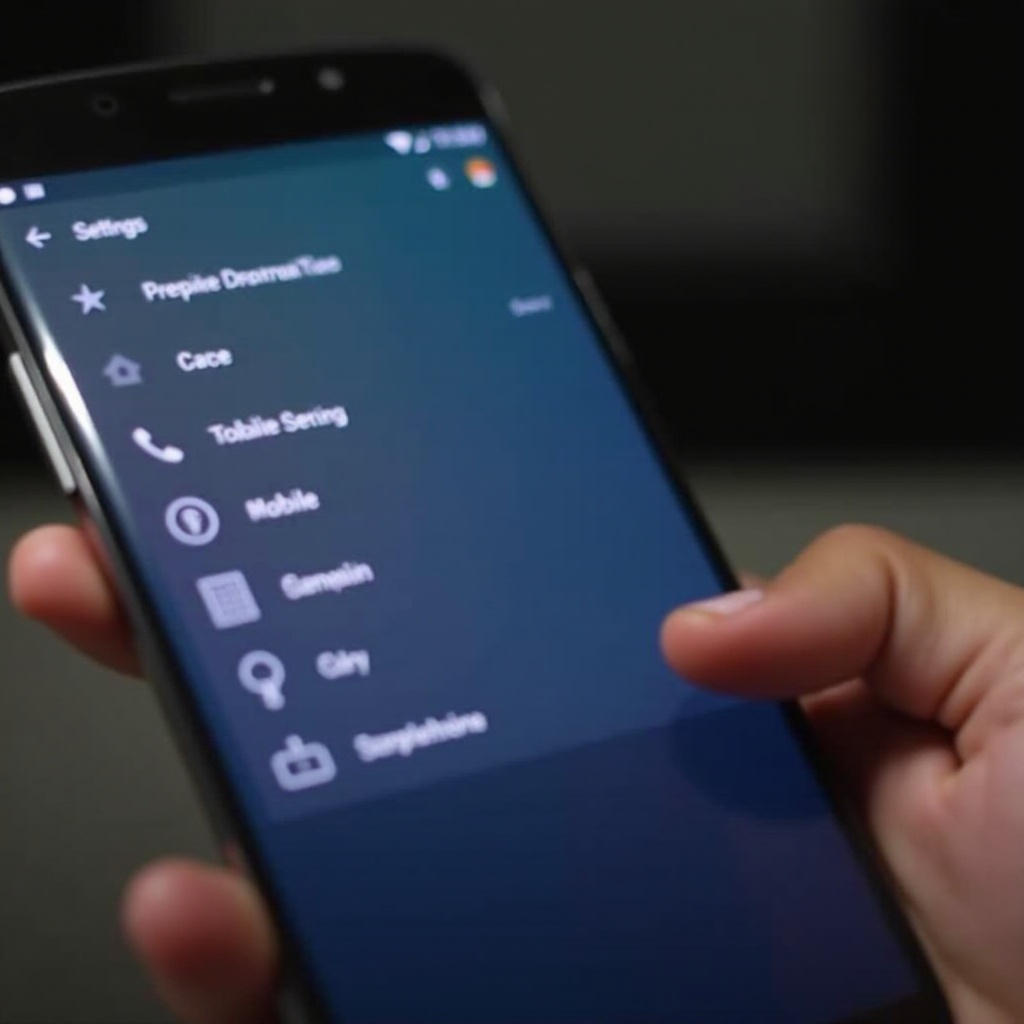Kindle Paperwhiteで効果的に本を終了する方法
はじめに
Kindle Paperwhiteを初めて使う方にとって、デバイスを操作するのは最初は難しく感じるかもしれません。特に、本を終了してメイン画面に戻る際です。読書を中断する場合や別の本に切り替える場合でも、Kindleインターフェースをスムーズに操作する方法を理解することは重要です。このガイドでは、Kindle Paperwhiteのインターフェースについて詳しく説明し、本を終了する方法と、ナビゲーションの問題に対する解決策を提供します。
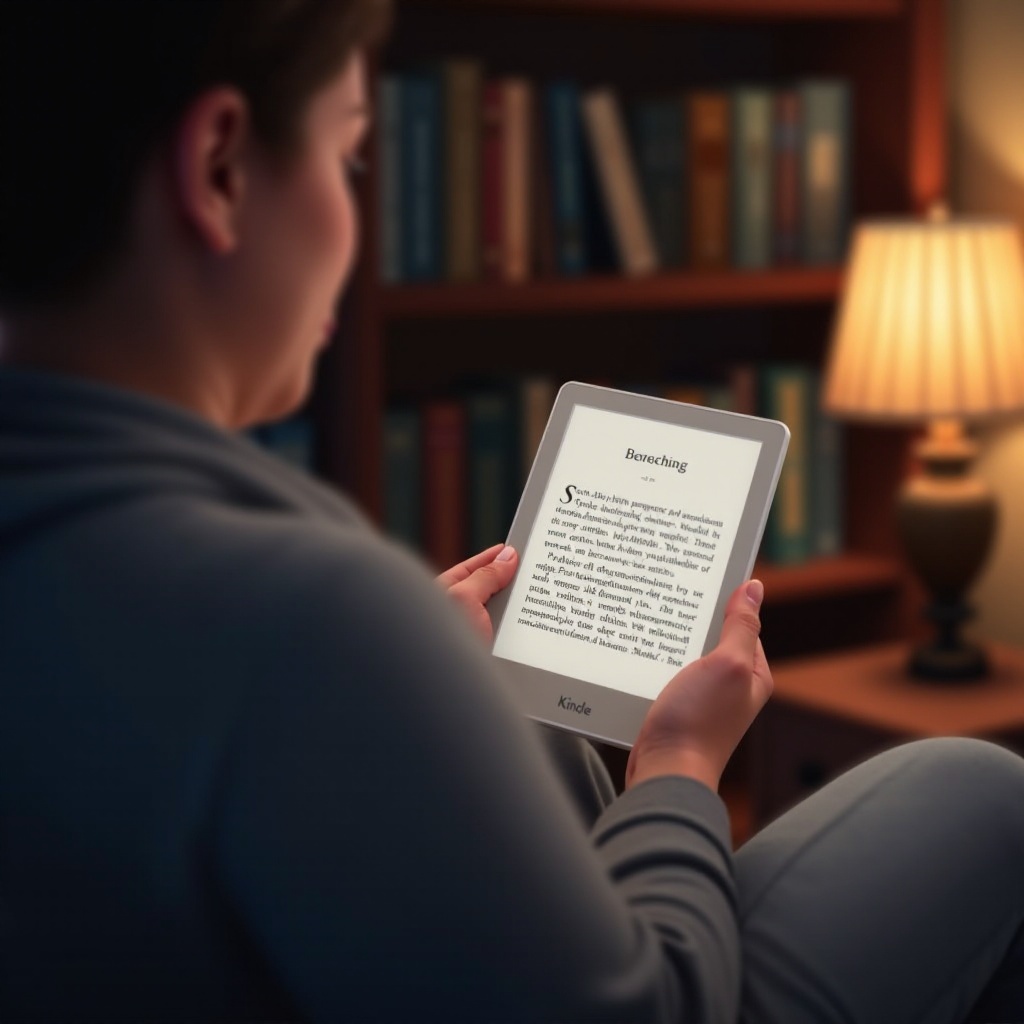
Kindle Paperwhiteのインターフェースを理解する
Kindle Paperwhiteのインターフェースをマスターすることは、快適な読書体験の基礎となります。画面の上部にはホームボタンや戻る矢印、メニューアイコンなどの重要なナビゲーションツールがあり、画面の下3分の1にはページ番号やその他の有用なデータが表示されます。これらのコンポーネントは、ユーザーが読書資料をスムーズにナビゲートできるように設計されています。
これらの機能の位置を知ることは、本のナビゲーションだけでなく、他のKindle機能を探索するために本を終了する際にも役立ちます。これらのナビゲーションツールに慣れることで、Kindleを効果的に利用できるようになります。
本を終了するためのステップバイステップガイド
インターフェースに慣れた後は、Kindle Paperwhiteで本を終了することが簡単なプロセスになります。
-
画面の上部をタップ: 読書中に、画面の上部をタップします。この操作で、重要なナビゲーションオプションを含むツールバーが表示されます。
-
ホームアイコンを見つける: ツールバーが表示されたら、通常はツールバーの左端に位置している「ホーム」アイコンを特定します。
-
ホームアイコンをタップ: このアイコンを選択すると、本から直接抜け出してKindleのメイン画面に戻ります。
-
必要に応じて設定を調整: 終了する前に、読書設定を調整したり、メモを作成したりすることを検討してください。ブックマークを設定して、後で簡単に読書を再開できるようにもできます。
-
他の本や機能を探索: ホーム画面が表示されたら、他のタイトルや機能を探求できます。直感的なレイアウトは、異なる読書資料の迅速なナビゲーションと選択を容易にします。
これらのステップに従うことで、本からメインのKindleインターフェースへの移動がシームレスなものとなります。
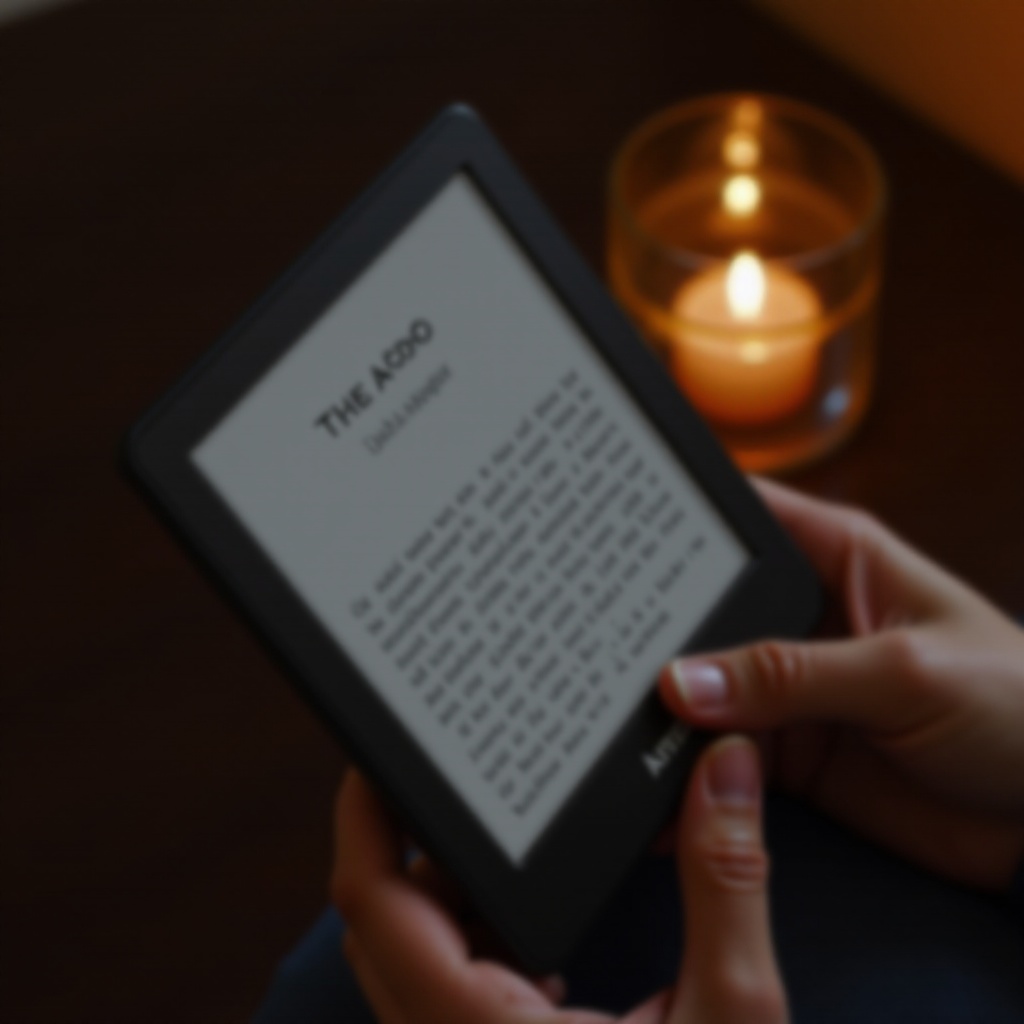
ホーム画面に戻るナビゲーション
本の退出方法を習得した後は、Kindleのホーム画面を効果的にナビゲートすることが重要になります。この画面は中央ハブとして機能し、ライブラリやKindleストア、追加の設定にアクセスできます。ここから異なる本を選んだり、読書リストを訪れたり、デバイス設定を変更することができます。
ホーム画面に慣れることで、Kindleの異なるセクション間をスムーズに移行できます。ツールバー内の「メニュー」アイコンは、アカウント管理やライブラリの更新のためのKindle同期など、さまざまなオプションを提供します。この中央ハブ内を効率的にナビゲートすることで、Kindle体験が大幅に向上します。
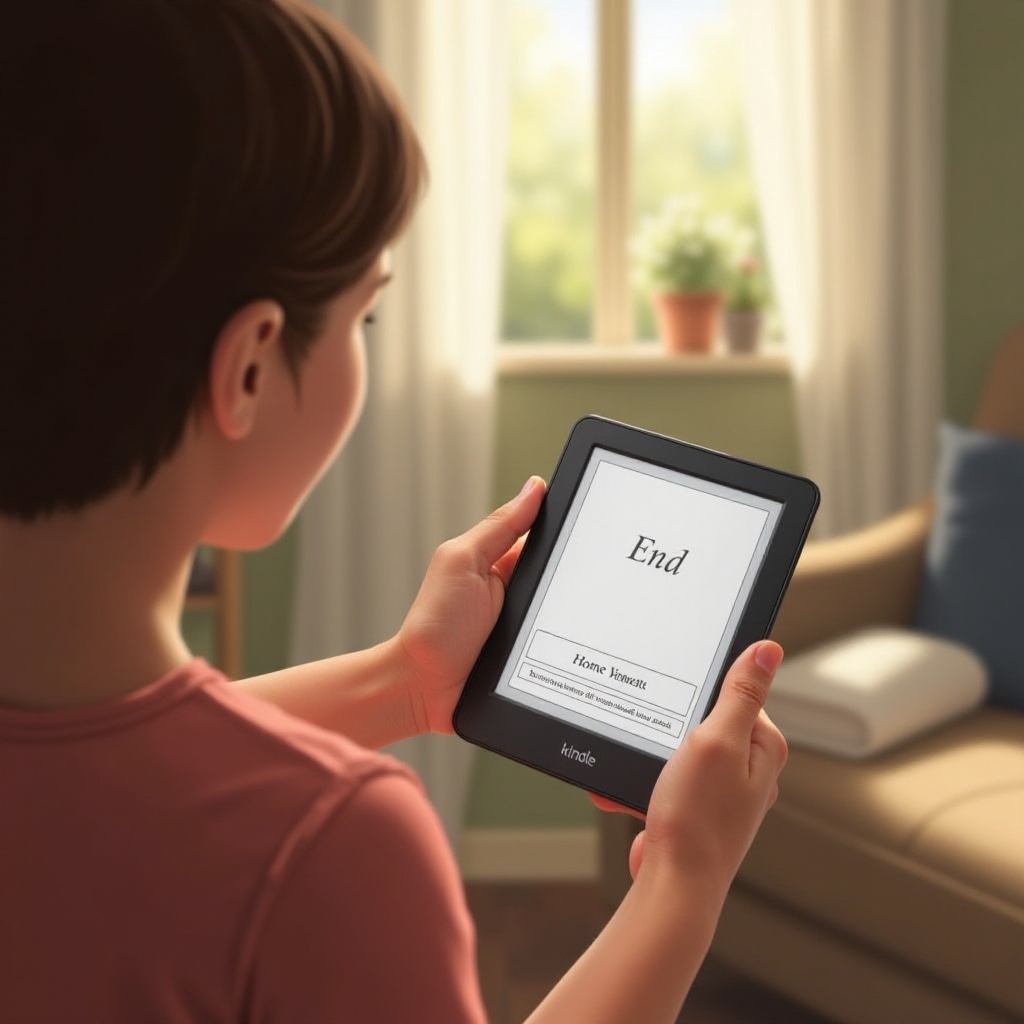
一般的なナビゲーション問題のトラブルシューティング
Kindleはユーザーフレンドリーに設計されていますが、ナビゲーションの問題が時折発生することがあります。ここでは一般的な問題とその解決策を紹介します。
-
画面のフリーズ: Kindleがフリーズした場合、電源ボタンを約20秒間押し続けます。このソフトリセットは、コンテンツに影響を与えることなく小さなグリッチを解決することが多いです。
-
反応しないタッチスクリーン: タッチスクリーンが反応しない場合は、清潔で乾燥していることを確認してください。汚れや水分が感度に影響を与える可能性があります。
-
機能しないホームボタン: ホームボタンが機能しない場合、ソフトリセットを行います。問題が続く場合は、Amazonサポートに連絡してさらなる支援を受けてください。追加のトラブルシューティングや修理の推奨が含まれる場合があります。
これらの一般的なフラストレーションに対処することで、Kindleの使用体験が向上します。
効率的なKindleナビゲーションのためのヒント
ここではKindle体験を向上させるためのヒントをいくつか紹介します。
-
検索機能を利用: ホーム画面の検索バーを利用して、本や設定に素早くアクセスします。
-
ホーム画面をカスタマイズ: コレクションや最近のタイトルを整理し、お気に入りの本により早くアクセスできるようにします。
-
Kindleを最新の状態に保つ: デバイスを定期的に更新することで、最新の機能やセキュリティ向上にアクセスでき、ナビゲーションがよりスムーズになります。
これらの実践を実装することで、Kindleのナビゲーションが自然で直感的に感じられるようになります。
結論
Kindle Paperwhiteで本を終了する方法を理解することは、読書体験を向上させる重要なスキルです。インターフェースを学び、潜在的なナビゲーションの問題を解決することで、本をスムーズに切り替えたり、追加のKindle機能を探索することができるようになります。時間をかけてこれらの戦略を実行することで、よりスムーズで楽しい読書の旅になるでしょう。
よくある質問
Kindle Paperwhiteでホーム画面に戻るにはどうすればいいですか?
ホーム画面に戻るには、画面上部をタップしてツールバーを表示し、左上隅にある「ホーム」アイコンをクリックします。
ナビゲーションが機能しない場合、Kindle Paperwhiteをリセットできますか?
はい、電源ボタンを約20秒間押し続け、画面が消えて再び点灯するまでソフトリセットを行ってください。これでほとんどのナビゲーション問題が解決されます。
本から退出しようとしているときにKindleがフリーズした場合、どうすればいいですか?
Kindle がフリーズした場合、電源ボタンを 20 秒間押し続けてリセットしてください。この操作によってデータを失うことなくフリーズが通常解決されます。